ในบรรดาปุ่มต่างๆ ในศูนย์ควบคุมของ iPhone ซึ่งเป็นโอเวอร์เลย์ที่ปรากฏขึ้นเมื่อคุณปัดขึ้นจากขอบด้านล่าง เป็นปุ่มหนึ่งสำหรับล็อกหน้าจอในแนวตั้ง การล็อคหน้าจอในแนวนอนนั้นยากกว่า และต้องใช้หนึ่งในคุณสมบัติการช่วยสำหรับการเข้าถึงของ iPhone เป็นวิธีแก้ไขปัญหาชั่วคราว
ล็อคการวางแนวแนวตั้ง
ขั้นตอนที่ 1
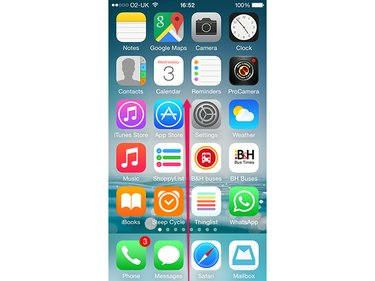
เครดิตรูปภาพ: ได้รับความอนุเคราะห์จาก Apple
ปัดขึ้นจากด้านล่างของหน้าจอเพื่อแสดงศูนย์ควบคุม
วีดีโอประจำวันนี้
ขั้นตอนที่ 2

เครดิตรูปภาพ: ได้รับความอนุเคราะห์จาก Apple
แตะ ล็อคการวางแนวแนวตั้ง ปุ่ม.
ขั้นตอนที่ 3
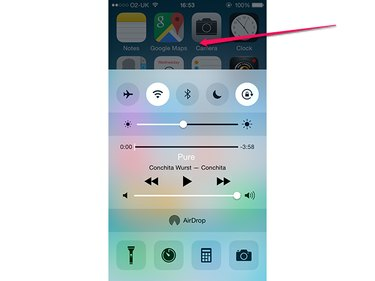
เครดิตรูปภาพ: ได้รับความอนุเคราะห์จาก Apple
แตะนอกศูนย์ควบคุมเพื่อซ่อน
เคล็ดลับ
- ขณะที่ล็อกการวางแนวหน้าจออยู่ ไอคอนล็อกการหมุนจะปรากฏขึ้นในแถบด้านบนของหน้าจอ ถัดจากตัวแสดงสถานะแบตเตอรี่
- หากต้องการปลดล็อกการหมุนหน้าจอ ให้แตะ ล็อคการวางแนวแนวตั้ง ปุ่มอีกครั้ง
ล็อคการวางแนวแนวนอน
การล็อกหน้าจอในแนวนอนจำเป็นต้องล็อกหน้าจอในแนวตั้งอยู่แล้ว และใช้ฟังก์ชัน Assistive Touch ของ iPhone กระบวนการนี้ใช้ได้เฉพาะเมื่อหน้าจอสามารถแสดงเนื้อหาในแนวนอนได้ ตัวอย่างเช่น คุณสามารถทำได้ในเบราว์เซอร์ Safari ของ iPhone แต่ไม่สามารถแสดงบนหน้าจอหลักได้ หากคุณเปลี่ยนจากแอปที่รองรับการวางในแนวนอนเป็นแอปที่ไม่รองรับ หรือกลับไปที่หน้าจอหลัก "ล็อก" จะสูญหายและต้องนำกลับมาใช้ใหม่
การเปิดใช้งาน Assistive Touch
ขั้นตอนที่ 1

เครดิตรูปภาพ: ได้รับความอนุเคราะห์จาก Apple
ตรวจสอบให้แน่ใจว่าหน้าจอของ iPhone ถูกล็อคในแนวตั้ง เปิด การตั้งค่า แอพแล้วแตะ ทั่วไป.
ขั้นตอนที่ 2
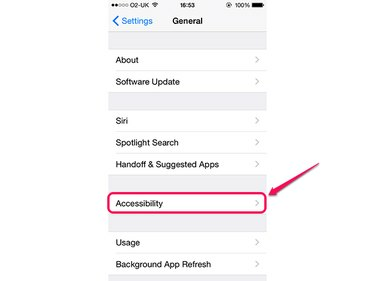
เครดิตรูปภาพ: ได้รับความอนุเคราะห์จาก Apple
แตะ การช่วยสำหรับการเข้าถึง.
ขั้นตอนที่ 3
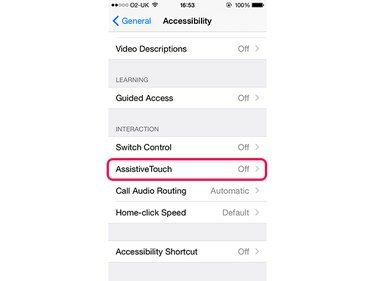
เครดิตรูปภาพ: ได้รับความอนุเคราะห์จาก Apple
แตะ AssistiveTouch. คุณอาจต้องเลื่อนลงเพื่อให้ตัวเลือกนี้มองเห็นได้
ขั้นตอนที่ 4
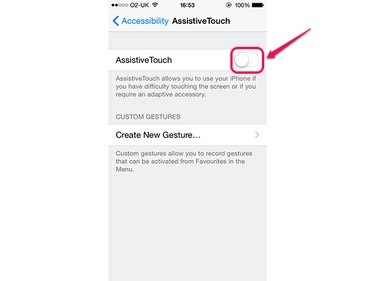
เครดิตรูปภาพ: ได้รับความอนุเคราะห์จาก Apple
แตะ AssistiveTouch สลับเพื่อเปิดใช้งาน
การหมุนหน้าจอ
ขั้นตอนที่ 1

เครดิตรูปภาพ: ได้รับความอนุเคราะห์จาก Apple
เปิดแอพที่คุณต้องการใช้แล้วแตะ Assistive Touch ซ้อนทับ
ขั้นตอนที่ 2
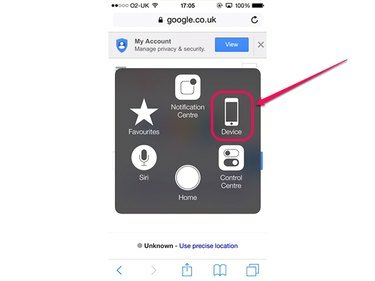
เครดิตรูปภาพ: ได้รับความอนุเคราะห์จาก Apple
แตะ อุปกรณ์.
ขั้นตอนที่ 3
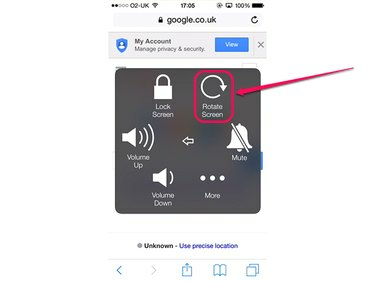
เครดิตรูปภาพ: ได้รับความอนุเคราะห์จาก Apple
แตะ หมุนหน้าจอ.
ขั้นตอนที่ 4
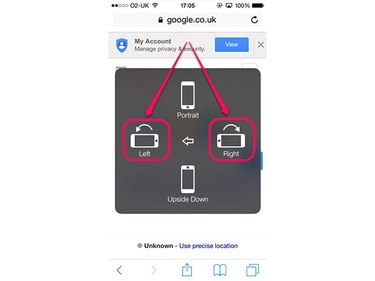
เครดิตรูปภาพ: ได้รับความอนุเคราะห์จาก Apple
แตะอย่างใดอย่างหนึ่ง ซ้าย หรือ ถูกต้องขึ้นอยู่กับว่าคุณต้องการถือ iPhone ในแนวนอนอย่างไร หากคุณต้องการให้ปุ่มโฮมอยู่ใต้นิ้วโป้งขวาของคุณ ให้แตะ ซ้าย; มิฉะนั้น tap ถูกต้อง.
ขั้นตอนที่ 5
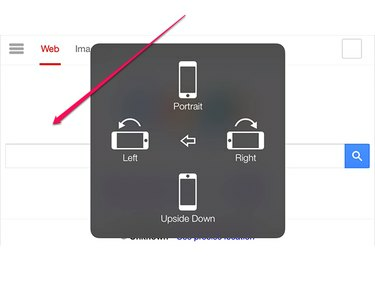
เครดิตรูปภาพ: ได้รับความอนุเคราะห์จาก Apple
แตะที่ใดก็ได้นอกโอเวอร์เลย์เพื่อย่อขนาดและกลับไปที่แอพ
เคล็ดลับ
หากต้องการเปลี่ยนหน้าจอเป็นแนวตั้ง ให้เปิดเมนูอีกครั้งแล้วแตะ ภาพเหมือนหรือเพียงแค่กลับไปที่หน้าจอหลัก โปรดทราบว่าเมื่อคุณทำเช่นนั้น iPhone จะยังคงล็อกอยู่ในแนวตั้ง ดังนั้นคุณต้องปลดล็อกผ่านศูนย์ควบคุม หากคุณต้องการให้หน้าจอหมุนอีกครั้งโดยอัตโนมัติ


